Chế độ Safe Mode khi khởi động Windows giúp chúng ta rất nhiều tác vụ. Thông thường để truy cập vào Safe cần sử dụng phím F8 trên bàn phím. Tuy nhiên nếu phím này bị hỏng thì phải làm sao?. Hãy thực hiện theo cách khởi động Safe Mode không cần bấm phím tắt để khắc phục tình trạng này.
Bước 1: Nhấn Start, nhập lệnh msconfig vào phần tìm kiếm. Click chuột trái vào msconfig tìm thấy hoặc nhấn Enter để truy cập ngay.
Bước 2: Tại giao diện System Configuration các bạn chuyển sang thẻ Boot. Chú ý phần Boot Options đánh dấu tích vào Safe Boot và ấn OK.

Bước 3: Nhấn Restart để máy tính khởi động lại ngay lập tức và truy cập vào Safe Mode.
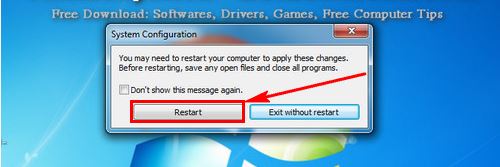
Ngoài ra người dùng Windows 10 cũng có giao diện System Configuration tương tự Windows 7. Thực hiện chuyển sang thẻ Boot. Chú ý phần Boot Options đánh dấu tích vào Safe Boot và ấn OK như trên Windows 7.
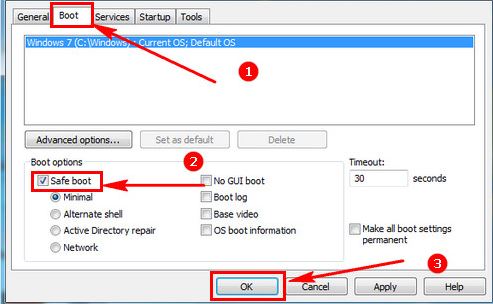
Sau đó các bạn cũng chỉ cần nhấn Restart để máy tính khởi động lại và truy cập ngay vào chế độ Safe Mode hỗ trợ chỉnh sửa trên máy tính mà thôi.
Quá đơn giản để vào Safe Mode khi đang khởi động mà không cần bấm phím tắt đúng không. So với cách đợi Windows khởi động và canh để nhấn F8 thì cách này hiệu quả hơn rất nhiều.
ChươngPC hân hạnh phục vụ quý khách hàng
Hotline:0962470011
Địa chỉ:42 Lương Thế Vinh -ThanhXuân-Hà Nội.